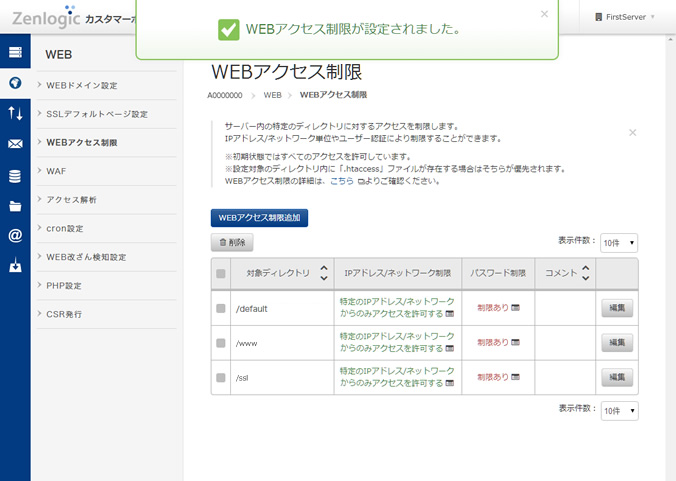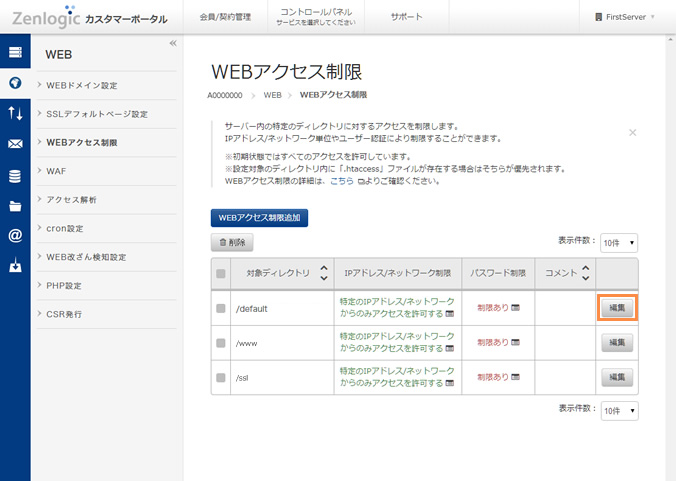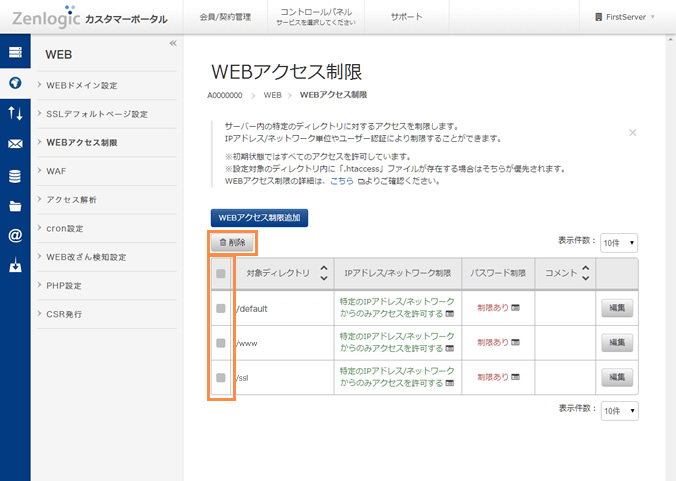機能別マニュアル
WEBアクセス制限
レンタルサーバー「Zenlogicホスティング」では、ホームページへのアクセスを制限する機能をご用意しています。
「社内からのみアクセス可能にしたい」「迷惑ユーザーの接続元IPアドレスからのアクセスを拒否したい」「会員専用のページを公開したい」など、ホームページの運用・管理に活用できます。
ご提供仕様
- サーバーの特定のディレクトリへの通常アクセス(http://)接続またはSSLアクセス(https://)を制限できます。
ファイル単位での制限はできません。 - 設定対象ディレクトリに、すでに「.htaccess」ファイルが設置されている場合は、そちらの設定が優先されます。
- IPアドレスもしくはネットワーク単位、ID/パスワードによる制限の2種類をご用意しております。併用も可能です。
- アクセス制限の設定数に制限はありません。ただし、設定が多くなりすぎるとサーバーに負荷がかかる可能性がありますのでご注意ください。
アクセス制限の設定手順
Zenlogicカスタマーポータルにログインし、「コントロールパネル」メニューから対象のサービスを選択します。
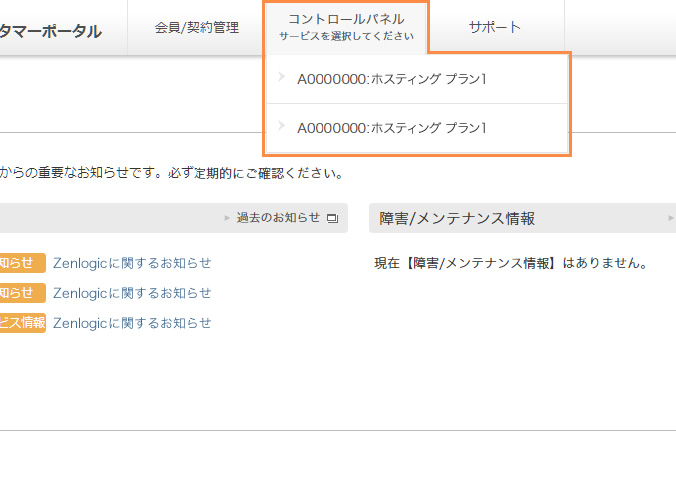
「WEB」→「WEBアクセス制限」メニューをクリックします。

「WEBアクセス制限追加」ボタンをクリックします。

「対象ディレクトリの設定」でアクセス制限を実施するディレクトリを選択します。
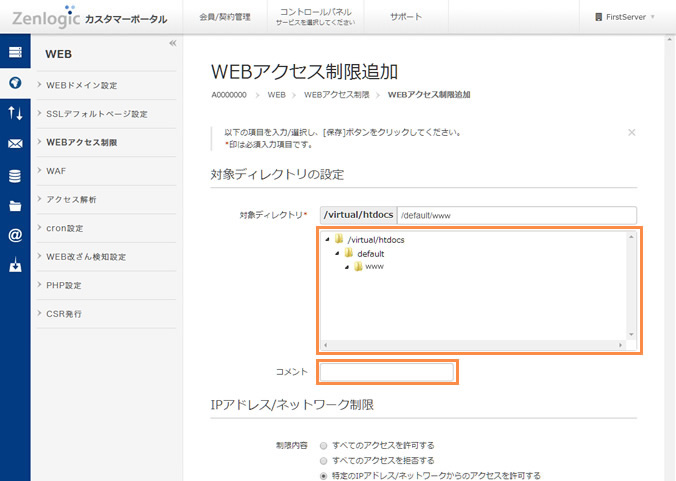
「IPアドレス/ネットワーク制限」の「制限の内容」の項目で、実施したい設定を選択します。
「制限対象リスト」の項目で制限するIPアドレスもしくはネットワークを必要に応じて入力します。
※ 「すべてのアクセスを許可する」「すべてのアクセスを拒否する」をご選択いただいた場合は、IPアドレス/ネットワークの設定はありません。
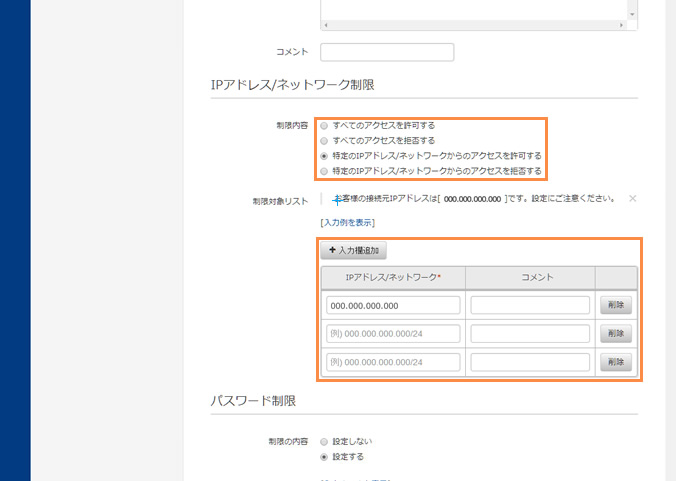
| IPアドレス/ ネットワーク |
アクセス制限を設定する接続元のIPアドレス/ネットワークをご入力ください。 半角数字/.(ピリオド)//(スラッシュ)がご利用いただけます。 |
|---|---|
| コメント | 64文字以内でご入力ください。 |
設定を誤るとお客様ご自身がアクセスできなくなる場合があります。
ご注意ください。
「パスワード制限」の「制限の内容」の項目で、実施したい設定を選択します。
「ユーザーリスト」の項目でログインに必要なユーザー名/パスワードを入力し、「保存」ボタンをクリックします。
※ 「設定しない」をご選択いただいた場合は、ユーザー名/パスワードの設定はありません。
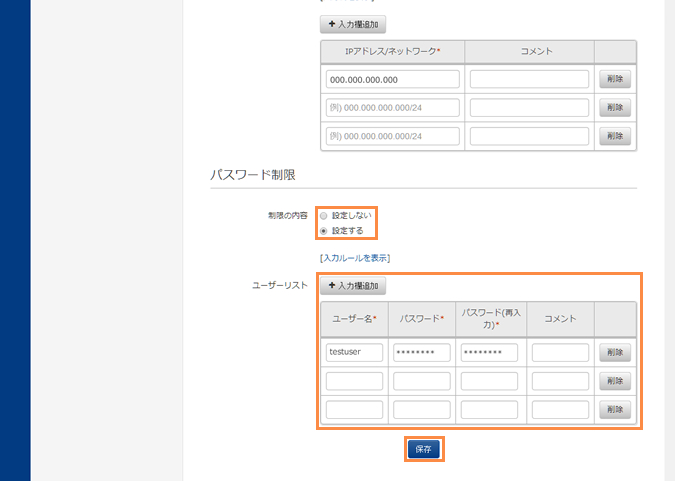
| ユーザー名 |
|
|---|---|
| パスワード |
※ 英数字記号をすべて含むパスワードを設定いただくことをおすすめいたします。 ※ 設定されたパスワードは、当社ではお調べできません。ご注意ください。 |
| コメント | 64文字以内でご入力ください。 |
設定が正常に行われると、完了メッセージが表示されます。